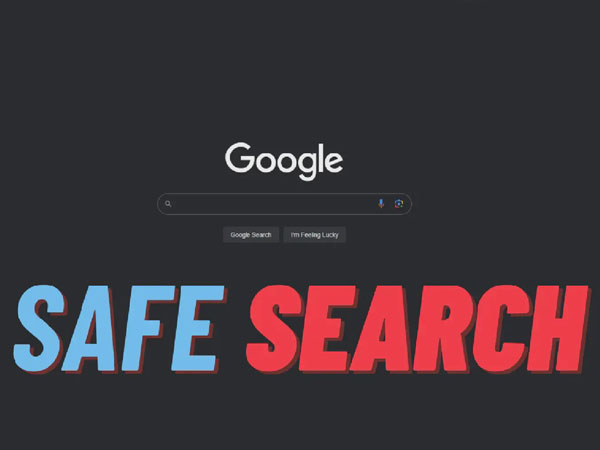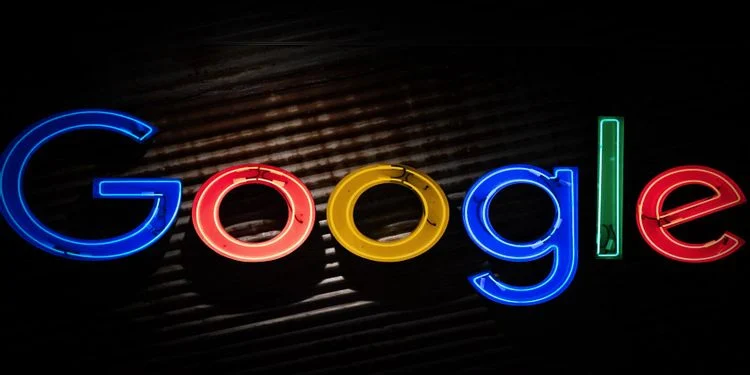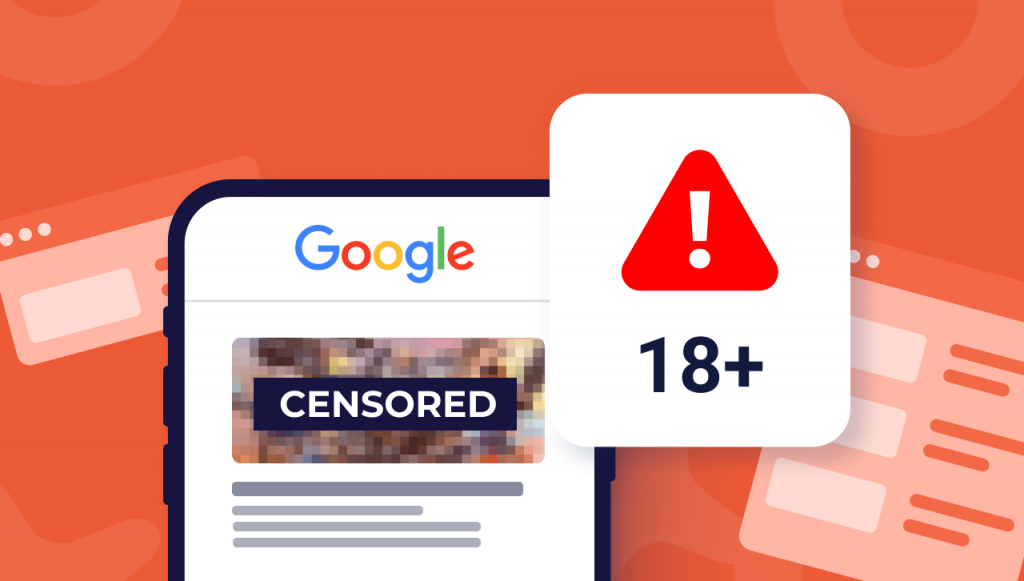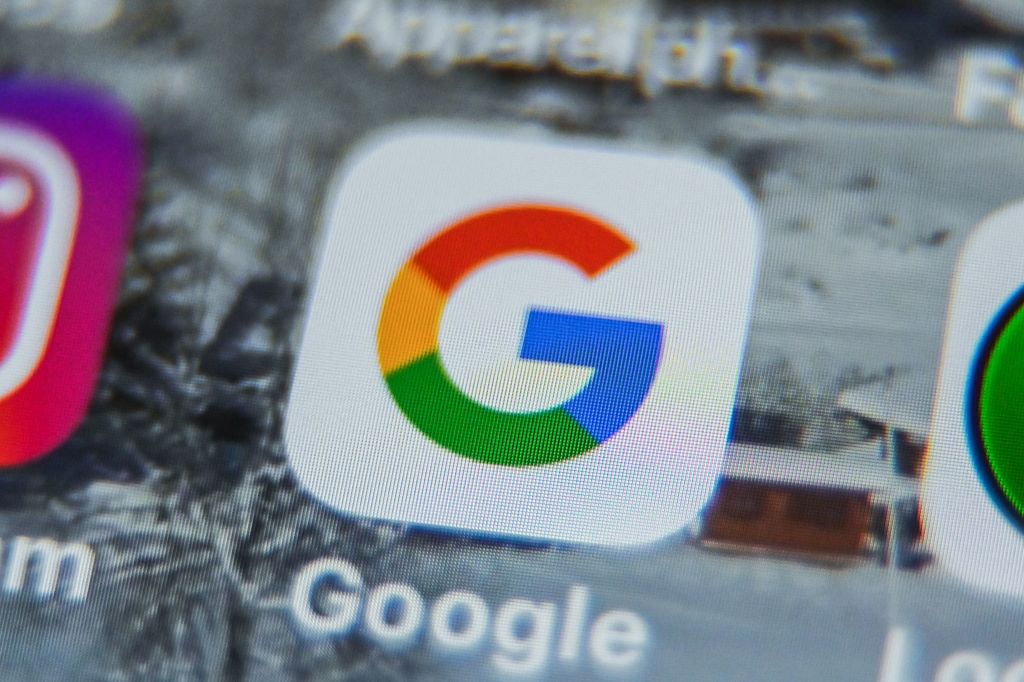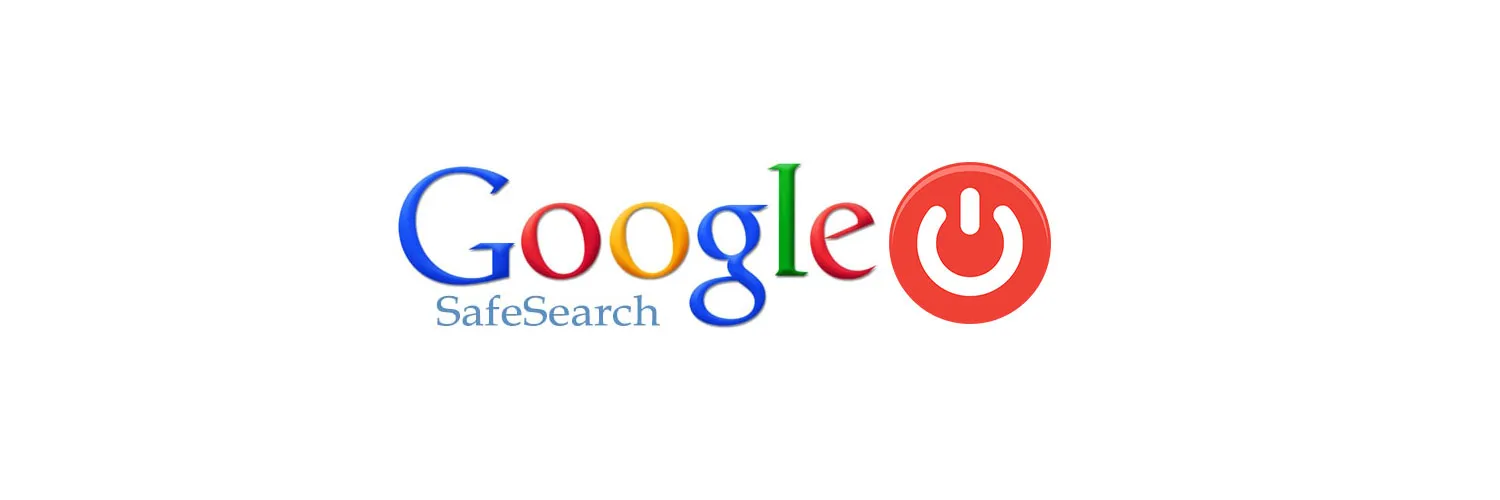روش های غیر فعال کردن Safe Search
جستجوی ایمن گوگل(SafeSearch) قابلیتی است که به شما کمک میکند تا محتوای نامناسب و ناخوشایند را در نتایج جستجو فیلتر کنید. این قابلیت به طور پیشفرض برای کاربران زیر 18 سال فعال است، اما شما میتوانید آن را برای هر حسابی که میخواهید فعال یا غیرفعال کنید. در این مقاله از فروشگاه اینترنتی زیبوکالا به شما آموزش میدهیم که چگونه جستجوی ایمن گوگل را در مرورگرهای مختلف و همچنین در دستگاههای اندروید و iOS غیرفعال کنید.
روش های غیر فعال کردن Safe Search
-
غیر فعال کردن Safe Search در مرورگر Chrome
- مرورگر Chrome را باز کنید.
- روی سه نقطه عمودی در گوشه بالا سمت راست صفحه کلیک کنید.
- از منوی باز شده، تنظیمات (Settings) را انتخاب کنید.
- در قسمت حریم خصوصی و امنیت (Privacy and security)، روی جستجوی ایمن (SafeSearch) کلیک کنید.
- SafeSearch را خاموش کنید (Turn off SafeSearch) را انتخاب کنید.
-
غیر فعال کردن Safe Search در مرورگر Firefox
- مرورگر Firefox را باز کنید.
- روی سه خط افقی در گوشه بالا سمت راست صفحه کلیک کنید.
- از منوی باز شده، تنظیمات (Options) را انتخاب کنید.
- در قسمت جستجو (Search)، روی جستجوی ایمن (SafeSearch) کلیک کنید.
- هیچ فیلتری (No filtering) را انتخاب کنید.
-
غیر فعال کردن Safe Search در مرورگر Safari
- مرورگر Safari را باز کنید.
- از منوی Safari در بالای صفحه، تنظیمات (Preferences) را انتخاب کنید.
- روی جستجو (Search) کلیک کنید.
- SafeSearch را از منوی کشویی موتور جستجو (Search engine) انتخاب کنید.
- غیرفعال کردن (Off) را انتخاب کنید.
-
غیر فعال کردن Safe Search در دستگاههای اندروید
- برنامه Google را باز کنید.
- روی عکس پروفایل خود در گوشه بالا سمت راست صفحه کلیک کنید.
- تنظیمات (Settings) را انتخاب کنید.
- جستجوی ایمن (SafeSearch) را انتخاب کنید.
- جستجوی ایمن را خاموش کنید (Turn off SafeSearch) را انتخاب کنید.
-
غیر فعال کردن Safe Search در دستگاههای iOS
- برنامه Google را باز کنید.
- روی عکس پروفایل خود در گوشه بالا سمت راست صفحه کلیک کنید.
- تنظیمات (Settings) را انتخاب کنید.
- جستجوی ایمن (SafeSearch) را انتخاب کنید.
- جستجوی ایمن را خاموش کنید (Turn off SafeSearch) را انتخاب کنید.
-
غیر فعال کردن Safe Search در Microsoft Edge
در منوی تنظیمات، به قسمت حریم خصوصی و جستجو (Privacy and search) بروید و SafeSearch را غیرفعال کنید.
-
غیر فعال کردن Safe Search در حالت قفل شده
اگر SafeSearch برای حساب Google شما قفل شده است، میتوانید با دنبال کردن این مراحل آن را غیرفعال کنید:
- به [https://www.google.com/account/about/](https://www.google.com/account/about/) بروید و با حساب Google خود وارد شوید.
- در سمت چپ صفحه، روی اطلاعات شخصی (Personal info) کلیک کنید.
- به پایین اسکرول کنید و روی کنترلهای والدین (Parental controls) کلیک کنید.
- در قسمت جستجوی ایمن (SafeSearch)، روی تنظیمات SafeSearch (SafeSearch settings) کلیک کنید.
- قفل کردن SafeSearch (Lock SafeSearch) را غیرفعال کنید.
نکات:
- اگر جستجوی ایمن را برای حساب Google خود غیرفعال کنید، این تغییر در همه دستگاههایی که با آن حساب وارد میشوید اعمال میشود.
- اگر میخواهید جستجوی ایمن فقط برای یک دستگاه خاص غیرفعال شود، میتوانید از روشهای بالا برای غیرفعال کردن آن در مرورگر یا برنامه Google آن دستگاه استفاده کنید.
- اگر میخواهید جستجوی ایمن را برای یک کودک فعال کنید، میتوانید از کنترلهای والدین (Parental controls) Google استفاده کنید.
- اگر از جستجوی ایمن استفاده نمیکنید، به یاد داشته باشید که ممکن است محتوای نامناسب و ناخوشایند را در نتایج جستجو مشاهده کنید.
مثال:
فرض کنید شما یک دانشجو هستید و به دنبال اطلاعاتی در مورد یک موضوع خاص هستید. با فعال بودن SafeSearch، ممکن است نتوانید تمام اطلاعات مورد نیاز خود را پیدا کنید. در این صورت، میتوانید SafeSearch را به طور موقت غیرفعال کنید تا به تمام نتایج جستجو دسترسی داشته باشید.
هشدار:
غیر فعال کردن جستجوی ایمن ممکن است منجر به نمایش محتوای نامناسب و ناخوشایند در نتایج جستجو شود.
چرا ممکن است بخواهید جستجوی ایمن را غیرفعال کنید؟
دلایل مختلفی برای غیرفعال کردن جستجوی ایمن وجود دارد. برخی از افراد ممکن است این کار را انجام دهند زیرا:
به دنبال اطلاعاتی هستند که با فیلترهای SafeSearch مسدود میشوند.
میخواهند بدون محدودیت جستجو کنند.
نکاتی که باید قبل از غیرفعال کردن Safe Search در نظر بگیرید:
غیر فعال کردن SafeSearch ممکن است منجر به نمایش محتوای نامناسب و ناخوشایند در نتایج جستجو شود.
اگر کودکان از دستگاه شما استفاده میکنند، ممکن است بخواهید جستجوی ایمن را فعال نگه دارید تا از دیدن محتوای نامناسب توسط آنها جلوگیری کنید.
برخی از مدارس و محلهای کار ممکن است دسترسی به محتوای نامناسب را مسدود کنند.
راههای جایگزین برای غیرفعال کردن Safe Search:
اگر فقط به دنبال یک اطلاعات خاص هستید، میتوانید از عبارت جستجوی دقیقتر استفاده کنید.
میتوانید از موتور جستجوی دیگری که فیلترهای SafeSearch ندارد استفاده کنید.
آیا میتوانم SafeSearch را فقط برای یک موتور جستجو غیرفعال کنم؟
خیر، SafeSearch یک تنظیم کلی برای حساب Google شما است و نمیتوانید آن را فقط برای یک موتور جستجو غیرفعال کنید.
اگر SafeSearch را غیرفعال کنم، آیا میتوانم محتوای نامناسب را از نتایج جستجو حذف کنم؟
خیر، SafeSearch فقط محتوای نامناسب را فیلتر میکند، اما نمیتواند آن را از نتایج جستجو حذف کند.
آیا میتوانم SafeSearch را برای حالت ناشناس (incognito mode) غیرفعال کنم؟
بله، میتوانید SafeSearch را برای حالت ناشناس غیرفعال کنید. برای این کار، در حالت ناشناس به [نشانی وب نامعتبر برداشته شد] بروید و SafeSearch را غیرفعال کنید.
سخن آخر
در این مقاله به شما آموزش دادیم که چگونه جستجوی ایمن گوگل را در مرورگرهای مختلف، دستگاههای اندروید و iOS و همچنین در حالت قفل شده غیرفعال کنید.